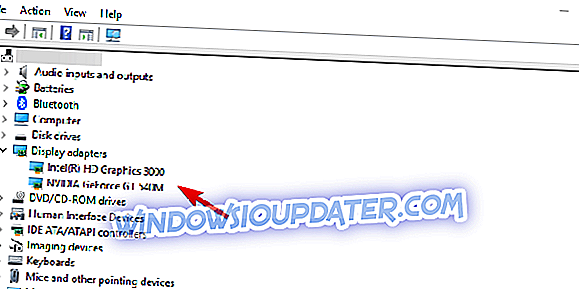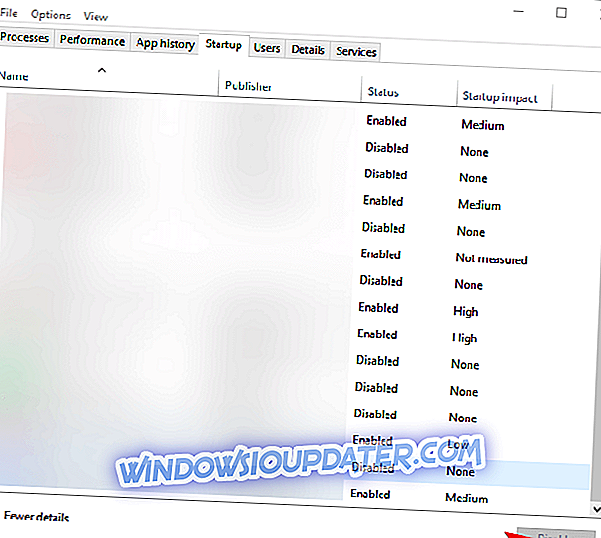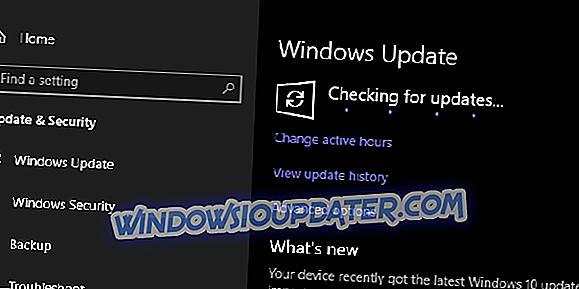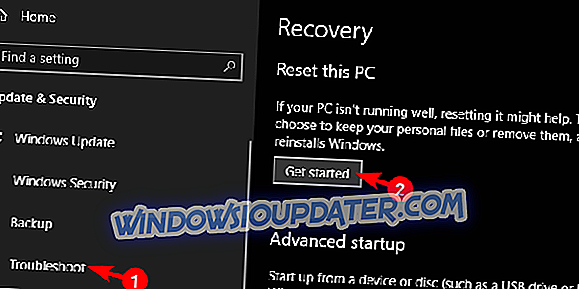Мицрософтов успех и преовладавање ОС-а много игра за играче, јер је Виндовс 10 предуслов за већину савремених игара. Али, то је такође најбољи пример Мурпхијевог закона, са мноштвом различитих проблема са којима се играчи редовно сусрећу. Једно од најчуднијих проблема је изненадни пад црног екрана . Сада, ово не би било тако чудно као да се проблем не дешава само док играте игре.
Ако бијели екран трепери у неодређеним интервалима у току игре, обавезно слиједите ових 8 упута које смо навели у наставку.
Како поправити случајни бијели екран док играте игре у Виндовсу 10
- Проверите хардвер
- Ажурирајте управљачке програме графике
- Онемогућите интегрисану графику
- Онемогући позадинске апликације
- Направите да се рачунар не прегреје
- Проверите опције напајања
- Ажурирајте Виндовс 10
- Ресетирај Виндовс 10
1: Проверите хардвер
Нажалост, када се појави нешто тако критично као што је ово, не можемо одмах уклонити хардвер као могући кривац. Постоје различити разлози зашто се може појавити нешто попут бијелог заслона. Међутим, пошто је ово посебан проблем који се јавља током сесије играња, можемо потврдити да или екран или ГПУ треба инспекцију.
Уверите се да је ХДМИ кабл правилно прикључен. Друго, уверите се да је графичка картица на свом месту. Можете их проверити једноставним повезивањем рачунара на алтернативни монитор (нарочито ако лаптоп поседује беле екране) и потврдите да се проблем не реплицира или не.
Ако је грешка и даље присутна, чак и на алтернативном монитору, наставите са сљедећим корацима. Ако то није случај, шансе су да ваш ГПУ не успе и захтева неки третман или замену.
2: Ажурирање управљачких програма графике
Да будем потпуно искрен са вама, возачи су далеко изнад и највјероватније разлог за бијели екран у игри. Спор за Виндовс 10 и ГПУ је добро позната ствар. Нарочито зато што већина генеричких управљачких програма који су индуковани системом неће је смањити већину времена. Са тим речима, мораћете да набавите одговарајуће управљачке програме. Они су обезбеђени од стране ГПУ ОЕМ и налазе се на наменским локацијама за подршку.
Али пре него што почнете да тражите прави управљачки програм за адаптер за приказ, препоручујемо да предузмете следеће кораке:
- Кликните десним тастером миша на Старт и отворите Девице Манагер .
- Идите до Приказ адаптера и проширите овај одељак.
- Кликните десним тастером миша на ГПУ адаптер и деинсталирајте га .
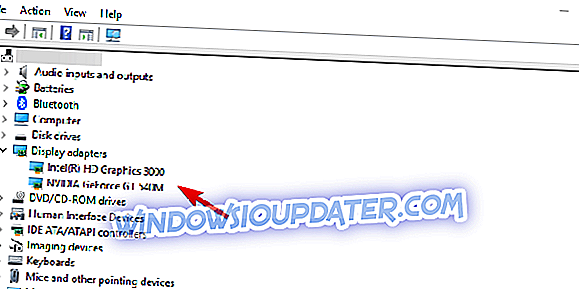
- Поново покрените рачунар и сачекајте да систем сам инсталира управљачки програм.
- Покушајте да покренете игру и потврдите да више нема белог екрана.
Само ако то не успе, идите до једне од ових локација за подршку и преузмите графичке драјвере. Неки старији ГПУ-ови захтевају старе управљачке програме, тако да имате то на уму. Чак и ако не подржавају Виндовс 10, ипак могу радити много боље од генеричких.
- НВидиа
- АМД / АТИ
- Интел
3: Онемогући интегрисану графику
Ако имате дуал-ГПУ конфигурацију, проблем може бити у вези између двије картице. Наиме, у планираном сценарију интегрисана графичка картица (углавном Интел ГПУ-ови) покрива већину графичких операција. Само свакодневне ситнице које нису интензивне. С друге стране, наменска графичка картица (Нвидиа или АТИ) је ту за процесе тешког подизања, као што су игре или рендеровање.
Понекад помијешају своје улоге и појављују се проблеми. Ово може, врло вероватно, проузроковати појаву белог екрана. Пошто не можемо бити сигурни, саветујемо вам да привремено онемогућите интегрисани уграђени графички адаптер и да се држите искључиво уз наменски ГПУ.
То можете урадити у Нвидиа Цонтрол Панел / АТИ Цаталист Центру. Алтернативно, можете деинсталирати његов управљачки програм и онемогућити уређај у програму Девице Манагер. Међутим, урадите то на сопствени ризик јер се могу појавити нека алтернативна питања.
4: Онемогући позадинске апликације
Не можемо занемарити утицај који апликација или процес могу имати на перформансе система. То је напоран напор, али можете покушати и онемогућити све апликације трећих страна и потражити побољшања. Неки од њих могу утицати на системске ресурсе ГПУ-а или хог-а и изазвати грешке.
Ево како да онемогућите позадинске апликације у оперативном систему Виндовс 10:
- Притисните Цтрл + Схифт + Есц да бисте отворили Таск Манагер .
- Онемогућите све апликације са листе да бисте их спречили да почну са системом.
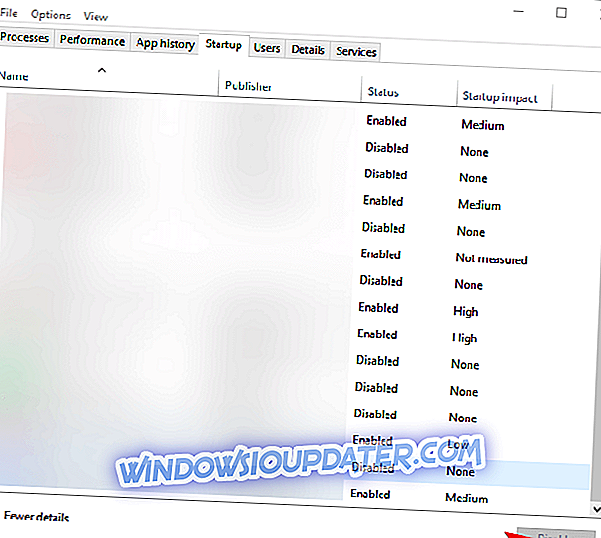
- Поново покрените рачунар.
5: Уверите се да ПЦ није прегрејан
Ово се савршено уклапа у оквир првог решења, али ми смо морали посебно нагласити ово. Прегревање може и на крају ће нанети штету вашем рачунару. Током дужег временског периода чак може уништити одређене осјетљиве компоненте. Чести знакови прегријавања су рушења приликом играња. Пошто су ПЦ игре генерално много теже за ресурсе. Поготово на ГПУ-у и због тога приказати, што може резултирати бијелом погрешком екрана.
Чишћење прашине и отпадака и замена термалне пасте би требало да помогне. Такође, не стидите се додавања додатних вентилатора за хлађење. Након што сте то урадили, а температуре ГПУ-а се вратиле на нормалу (око 70-80 степени Целзијуса), падови би требали престати.
6: Онемогући антивирус
Одређена антивирусна решења независних произвођача могу се показати као проблематичнија од очекиваних. Већина њих ради лепо када је рачунар у стању мировања, али ствари се мењају када се одвијају интензивнији процеси. Из тог разлога, предлажемо онемогућавање антивирусног програма током сесија играња.
Алтернатива је да омогућите Гаме Моде ако је доступан. Нека антивирусна решења, као што је БитДефендер 2018, имају специфичне режиме или профиле за играње. Када их конфигуришете, вероватноћа грешака током играња ће се значајно смањити.
7: Ажурирање оперативног система Виндовс 10
Одржавање Виндовс 10 до сада је од највеће важности. Поготово ако сте недавно надоградили на најновији велики упдате, пошто су, скоро по правилу, пуни грешака у почетку. Као што смо већ извештавали о више од неколико инстанци, Април Упдате (1803) је донио много проблема са екраном, и ово ваше питање са рушењем белог екрана у игри је донекле повезано.
Срећом, Мицрософт је у складу с тим реаговао и дао закрпе. Дакле, потврдите да је на вашем Виндовс 10 инсталирано све доступне надоградње. Иако оне долазе аутоматски, неће вам требати превише времена да сами проверите да ли постоје исправке. Ево шта ћете морати да урадите:
- Откуцајте Ажурирање у траци за претрагу оперативног система Виндовс и изаберите Провери ажурирања .
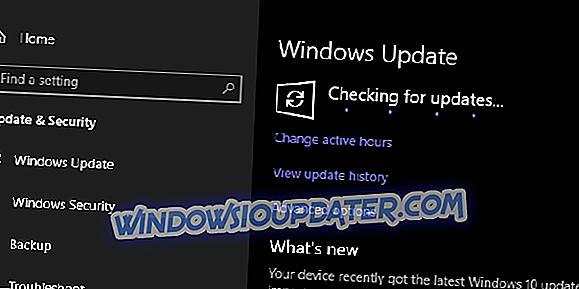
- Проверите да ли постоје исправке и инсталирајте их.
- Поново покрените рачунар.
8: Ресетовање Виндовса 10
Коначно, ако је проблем трајан, можемо само препоручити да се окренете опцијама за опоравак и да поново поставите рачунар на фабричке вредности. Наравно, задржат ћете своје датотеке и поставке, иначе нећемо предложити. Ова изванредна опција опоравка вам омогућава да ресетујете рачунар на подразумеване системске вредности за неколико минута. Ако је Априлско ажурирање заиста сломило ваше рачунало, то ће вам помоћи да га ријешите.
Пратите ове кораке да бисте вратили рачунар на фабричке вредности:
- Притисните тастер Виндовс + И да бисте отворили апликацију Подешавања .
- Изаберите одељак Упдате & Сецурити .
- Изаберите опоравак из левог окна.
- Под опцијом “ Ресет тхис ПЦ ”, кликните на Гет стартед.
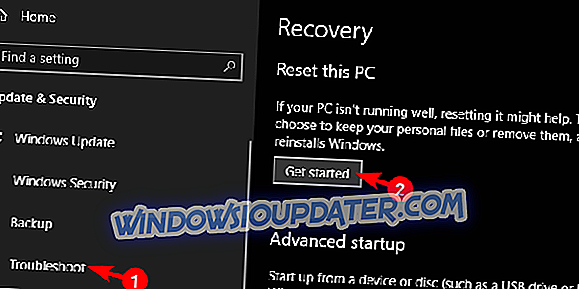
- Изаберите да задржите своје датотеке и наставите са процедуром ресетовања.
Са тим можемо да закључимо овај чланак. Надамо се да сте, уз нашу помоћ, успјели ријешити проблем. Ако се поново појави, саветујемо да однесете рачунар на сервис, пошто вам хардвер вероватно одустаје. Такође, будите тако љубазни и поделите резултате овог дугог (и надамо се плодоносног) решавања проблема у одељку за коментаре испод.